Como personalizar o seu Apple Watch com mostradores de relógio
De facto, existem inúmeras possibilidades disponíveis no âmbito do watchOS que permitem personalizar o Apple Watch e conferir-lhe um ar de individualidade. O processo de alteração do mostrador predefinido e de criação de um relógio à medida através da incorporação de complicações será demonstrado para vossa apreciação.
Como alterar o mostrador do Apple Watch no watchOS

É possível alterar o aspeto do Apple Watch através de duas vias distintas. Qualquer um dos procedimentos pode ser executado por meio do próprio relógio ou por meio do aplicativo fornecido para o iPhone; no entanto, a utilização da última opção apresenta maior complexidade e, portanto, começaremos com a primeira abordagem, pois apresenta um processo mais simplificado.
Para modificar o mostrador do seu relógio, prima e mantenha premida a superfície do relógio até aparecer no ecrã um mostrador com os mostradores disponíveis. Utilizando um movimento de deslizamento horizontal ou a coroa no topo do dispositivo, é possível ver uma série de configurações de mostrador alternativas adequadas ao seu relógio de pulso.
Em alternativa, se desejar personalizar o mostrador do relógio existente no seu pulso, basta tocar na opção “Editar”. Ao deslocar-se para a extrema direita do ecrã e selecionar a opção “\+
Para incorporar uma imagem no seu relógio, utilize o comando “Adicionar” situado ao seu alcance. Além disso, pode optar por aceder ao nome do mostrador para ler mais detalhes sobre a fachada e obter informações sobre as suas opções de personalização.
Ao incorporar um mostrador de relógio personalizado no seu Apple Watch, uma série de alternativas de personalização tornar-se-á visível. A gama e a natureza destas configurações podem diferir significativamente com base no mostrador do relógio escolhido. Isto pode incluir tonalidades para os apêndices, extras como complicações e outros elementos de design. Tenha em atenção que é possível integrar vários mostradores de cronómetros, por exemplo, o Celestial Sphere, no seu Apple Watch.
Para ativar a funcionalidade de deslizar para a direita ou para a esquerda num mostrador do relógio para o alterar, é necessário navegar até ao menu “Definições” no Apple Watch e ativar a funcionalidade “Swipe to Switch Watch Face”. Esta função pode ser acedida através da secção “Relógio” no watchOS.
Se pretender remover um mostrador específico diretamente da interface do seu relógio, basta aplicar pressão no mostrador existente com um toque prolongado e, em seguida, executando um movimento horizontal na direção oposta à ação pretendida, selecionar “Remover” nas opções que aparecem.
Como alterar o mostrador do Apple Watch utilizando a aplicação Watch
A utilização da aplicação Watch no iPhone permite-lhe um maior controlo sobre a interface, bem como um ecrã mais amplo para alterar e personalizar a configuração predefinida do ecrã do Apple Watch. Além disso, é através desta mesma aplicação que é possível escolher e personalizar o mostrador do relógio Portrait, que incorpora elementos visuais do seu telemóvel, proporcionando assim uma camada adicional de individualidade ao seu dispositivo wearable.
Fechar
A utilização da interface “O meu relógio” no domínio “Os meus mostradores” dá acesso a uma vasta gama de mostradores atualmente acessíveis no Apple Watch. Ao selecionar um mostrador específico, os utilizadores são direccionados para uma plataforma de personalização detalhada que apresenta vários elementos de design, tais como esquemas de cores, opções de estilo e funcionalidades adicionais adaptadas especificamente a esse mostrador.
Ao fazer várias selecções nesta interface, a representação gráfica apresentada no topo deste ecrã transforma-se de forma correspondente. Ao tocar em “Definir como mostrador atual do relógio”, situado na base do menu, é possível incorporar rapidamente este mostrador personalizado no seu Apple Watch. Por outro lado, se desejar eliminá-lo, é aconselhável selecionar “Remover mostrador do relógio”.
Fechar
Para remover mostradores do relógio indesejados do dispositivo, navegue até à secção “Os meus mostradores” tocando no ícone da engrenagem no canto inferior esquerdo do ecrã de seleção do mostrador do relógio. A partir daí, basta deslizar para a esquerda no mostrador do relógio pretendido e tocar no sinal de menos vermelho que aparece junto do mesmo. Em alternativa, se pretender reposicionar um mostrador do relógio na lista, utilize o menu de hambúrguer localizado no canto superior esquerdo do ecrã e arraste o mostrador do relógio selecionado para a sua nova localização.
Navegue até ao separador “Face Gallery” (Galeria de mostradores) na interface da aplicação Watch para ver uma série de configurações faciais disponíveis para o seu dispositivo Apple Watch. Ao selecionar um design específico, pode explorar detalhes adicionais e personalizar o seu aspeto, ajustando as cores, os elementos de cronometragem e outras preferências pessoais. Para finalizar a seleção e aplicar a face escolhida ao Apple Watch, basta tocar na opção “Adicionar”.
Se estiver a ter dificuldade em descobrir um mostrador de relógio excecional para o seu Apple Watch, pode ser prudente explorar várias opções altamente consideradas que estão disponíveis.
Também pode descarregar aplicações de terceiros, como a Watch Faces by Facer , que lhe permite procurar e descarregar mostradores personalizados e gratuitos para o Apple Watch concebidos por outros. Pode importá-los diretamente para o seu Apple Watch.
Como personalizar o mostrador do Apple Watch com complicações
Além de oferecer uma variedade de mostradores de relógio e opções de personalização, os utilizadores têm a opção de personalizar ainda mais a sua experiência com o Apple Watch utilizando “complicações”. Estas são porções modestas de dados derivados de aplicações específicas do Apple Watch, que podem ser apresentadas em diferentes dimensões para se adequarem às preferências individuais.
O Apple Watch oferece uma série de funcionalidades convenientes que permitem aos utilizadores aceder a informações pertinentes de forma rápida e fácil. Uma dessas funcionalidades é a capacidade de ver as condições meteorológicas actuais ou os resultados desportivos em direto, bastando olhar para o pulso. Uma infinidade de aplicações da Apple e de terceiros fornecem várias complicações que permitem esta funcionalidade. Para facilitar o processo de seleção, compilámos uma lista de complicações altamente recomendadas para o Apple Watch.
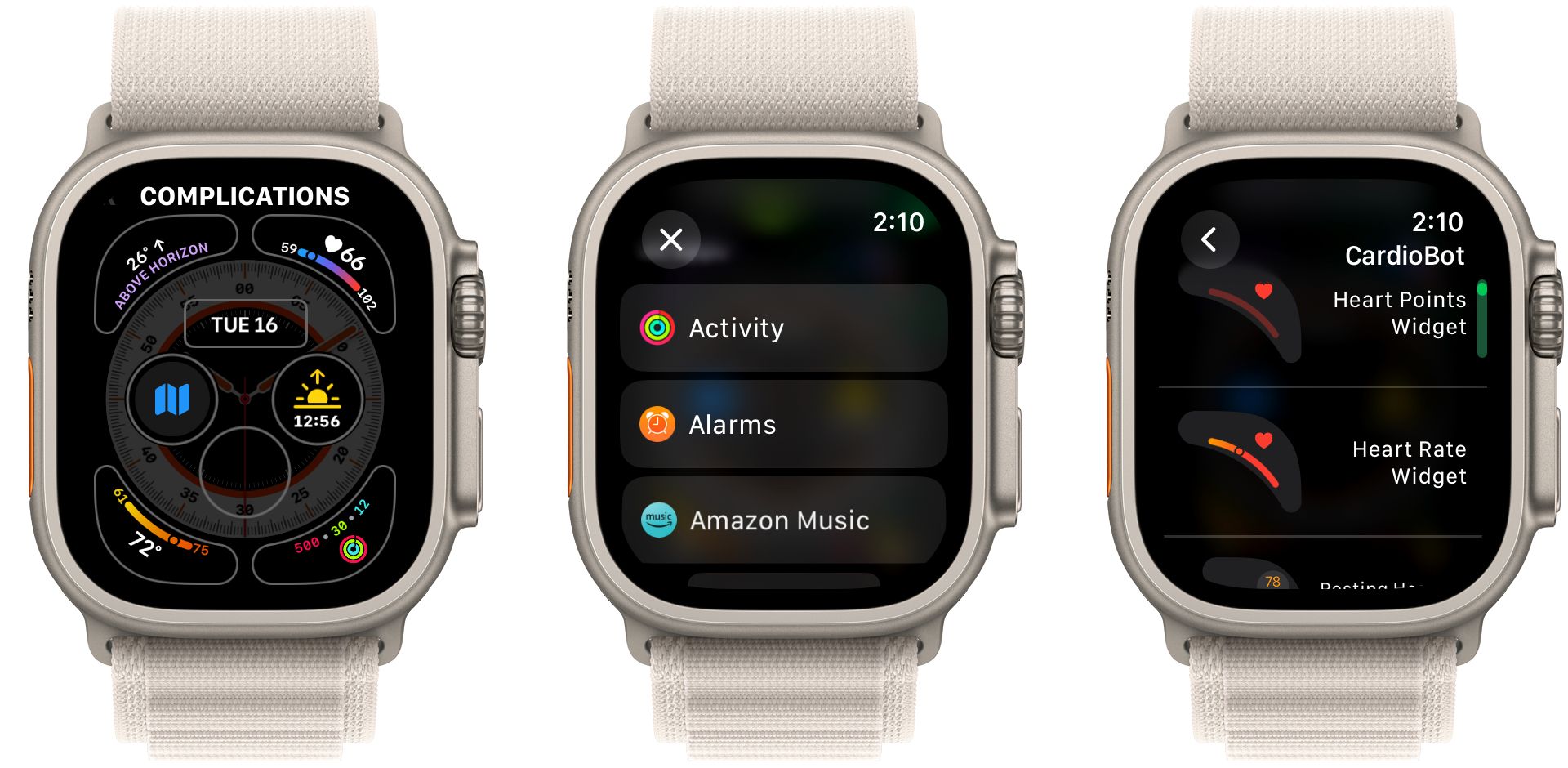
Para introduzir uma complexidade adicional, prima e mantenha premido o mostrador do relógio atual. Seleccione “Editar” utilizando o botão de ação da coroa. Depois, deslize para a margem esquerda ou rode a interface digital para localizar a opção “Complicações”. Assim que aparecer no topo do ecrã, cada espaço disponível para personalização será iluminado.
Ao escolher uma complicação específica, ser-lhe-á apresentada uma série de opções disponíveis para seleção no menu “As minhas complicações”. Para explorar melhor estas escolhas, basta percorrer a lista até encontrar uma que lhe agrade. Além disso, é possível experimentar várias complicações navegando até à funcionalidade “Os meus rostos” na própria aplicação do relógio. Este processo assemelha-se muito à experiência de selecionar uma complicação diretamente no seu dispositivo.
Uma melhoria agradável é o facto de se poder criar um mostrador de relógio inteiro composto por várias características ou indicadores, conhecidos como “complicações”, exclusivamente através da utilização de uma única aplicação.
Como partilhar o seu mostrador do Apple Watch com outras pessoas
Depois de ter concluído a criação da interface ideal para o Apple Watch, pode optar por exibi-la a outros proprietários de dispositivos portáteis e distribuí-la entre eles. Um método preferível para disseminar uma fachada de relógio de pulso é através da execução de uma ação de pressão prolongada no ecrã do seu relógio atual e, subsequentemente, tocar no símbolo de partilha localizado diretamente por baixo. Ao fazê-lo, aperceber-se-á da nomenclatura da disposição do mostrador, bem como do seu número total de ornamentos. A partir deste momento, tem a possibilidade de o reencaminhar eletronicamente por e-mail ou de o transmitir como mensagem de texto a outra pessoa que possua um Apple Watch.

Ao receberem uma hiperligação fornecida, outros proprietários de Apple Watch podem optar por tocar na mesma de forma a cumprirem as orientações apresentadas nos seus dispositivos iPhone, adicionando subsequentemente o mostrador de relógio especificado à seleção personalizada no segmento Os meus mostradores da aplicação Watch.
Se um indivíduo optar por incorporar o mostrador do relógio no seu dispositivo, mas descobrir que determinadas aplicações e complicações de pré-requisito estão ausentes do sistema do destinatário, pode optar por prosseguir com o processo de instalação. Felizmente, a Apple incluiu uma hiperligação conveniente na interface que facilita a adição destes utilitários ao Apple Watch e ao telemóvel associado.
Com um investimento mínimo de tempo e esforço, é possível adaptar o Apple Watch utilizando mostradores de relógio personalizados e complicações que se alinham com as preferências individuais, melhorando assim a sua funcionalidade para satisfazer requisitos específicos.